BeagleBoneにLinuxをインストールする
使ってなかったBeagleBone Blackが家にあったので、新しいLinuxをインストールしてみました。 ここでは公式サイトで推奨されているDebianをインストールします。
環境
Linuxイメージの入ったSDカードを作成する
EtcherというElectron製のツールを使って、SDカードにLinuxイメージを書き込みます。
OSイメージをBeagleBoardのサイトからダウンロードします。
Etcherをインストールします。
brew cask install etcherEtcher: Electron製のフラッシュ書き込みツール
Etcherを起動します。
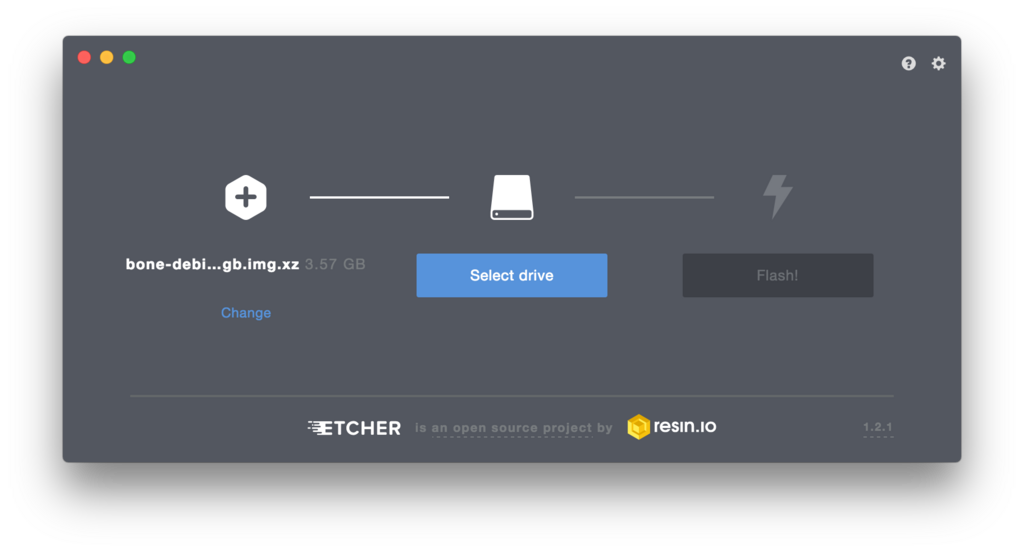
BeagleBoneをMicroSDカードのLinuxから起動する
BeagleBoardの電源ケーブル(5Vアダプタ or USB)を抜いておきます。
BeagleBone BlackのMicroSDコネクタ近くの"USER/BOOTボタン"を押しながら、電源ケーブルを接続します。

OSXにBeagleBoneがマウントされていることを確認します。
ブラウザで http://192.168.6.2にアクセスしてBeagleBoneの説明ページが出ることを確認します。
LinuxイメージをeMMCに書き込む
BeagleBoneにはeMMS(Embedded Multi Media Card)というフラッシュメモリが内蔵されています。SDカードなしで起動できるようにするため、イメージをBeagleBone BlackのeMMCに書き込みます。
Debianにログインします。
ssh debian@192.168.6.2 //パスワードはtemppwdDebianのバージョンが最新版であることを確認します。
cat /etc/dogtag BeagleBoard.org Debian Image 2017-10-10/boot/uEnv.txtを以下のように修正して保存します。##enable BBB: eMMC Flasher: cmdline=init=/opt/scripts/tools/eMMC/init-eMMC-flasher-v3.sh(任意)LANケーブルを接続してインターネットに接続して以下のコマンドで書き込みスクリプトをアップデートします。
cd /opt/scripts/ git pullSDカードを抜かずに再起動して終了します。
sudo reboot sudo shutdown -h now
eMMCから起動する
SDカードを抜いて起動してログインします。
ssh debian@192.168.6.2 //パスワードはtemppwd最新であることを確認でします。
cat /etc/dogtag BeagleBoard.org Debian Image 2017-10-10
以上で完了です。